Vtiger CRMのインストールと基本設定の段階的な手順
公開: 2021-06-07Vtiger Open Source CRMには、要件を分析するための手付金が必要です。 実際、それにはビジネス上の要求と課題の理由付けが必要です。 さらに、この記事では、Vtiger CRMのインストールと基本構成に関する包括的なガイダンスを提供します.
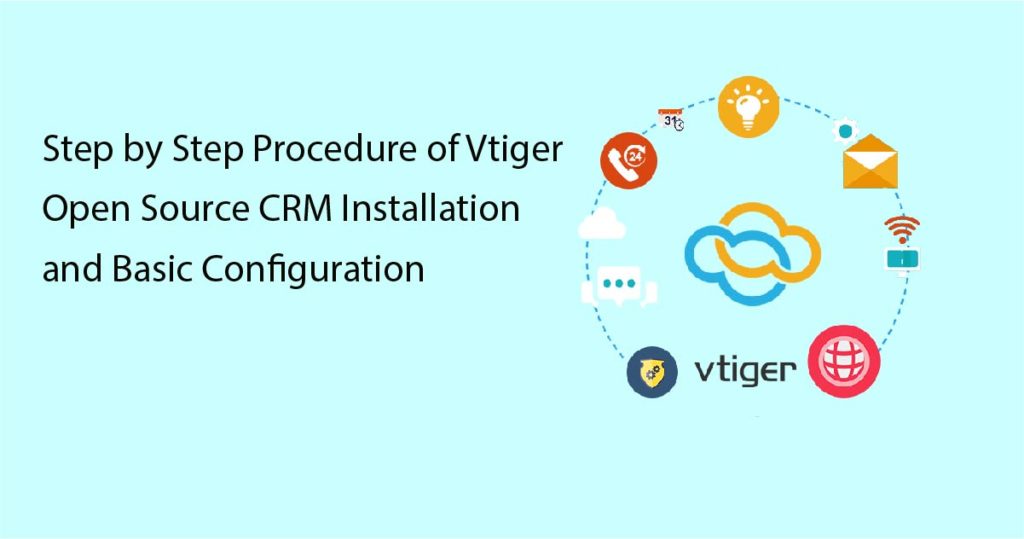
マスターシップのバインド解除 - Vtiger CRM インストール
最近、Vtiger CRMのインストールは難しくありません。 明確にするために、Windows や Linux など、使用しているオペレーティング システムに関係なく。 実際、さまざまな方法で段階的なVtigerオープンソースCRMインストール手順を見つけてください.
WindowsオペレーティングシステムにVtigerをインストールする
インストーラーを使用してソースから Vtiger オープン ソース CRM を Windows ホストにインストールします。 さらに、Vtiger CRMをインストールするためのシステム要件と前提条件は次のとおりです。
Vtiger オープン ソース CRM をインストールするためのシステム要件
- ハードウェアの最小要件: 256 MB の RAM と 200 MB の空きディスク容量を備えた x486 Pentium 4 以上の PC。 推奨: 512 MB の RAM と 500 MB の空きディスク容量を備えた x486 Pentium 4。 さらに、より多くのドキュメントを保存する場合は、少なくとも 1 GB をお勧めします。
- Web ブラウザGoogle Chrome、Firefox 2.x 以降、Internet Explorer 6 および 7
- オペレーティング システムWindows XP、2003、2007、および Vista。
Vtiger オープン ソース CRM のインストール前提条件:
- システムの管理者権限が必要です。 そうしないと、Vtiger CRM を正しくインストールできません。
- Vtiger CRMをインストールする前に、ApacheおよびMySQLサービスを停止してください。
WindowsオペレーティングシステムでのVtigerのインストールプロセス
このインストールの条件は、Web ベースのソフトウェアを初めて使用することです。 さらに、あなたのWindowsシステムはVtigerをホストするのに新鮮なので、ここでは特別なインストーラーが役立ちます. 一方、Apache、PHP、および MySQL が含まれており、すべて Vtiger CRM と共にインストールされます。
従うべきステップ:
- 1. http://sourceforge.net/ から Vtiger crm の最新バージョンをダウンロードします。
- 2. ファイルを保存して実行し、インストール プロセスを開始します。
- 3. [次へ] をクリックしてインストールを続行します。
- 4. 使用許諾契約を読み、[同意する] チェックボックスをクリックして、[次へ] ボタンをクリックします。
- 5. [Apache と MySQL の構成パラメーター] ページが表示されます。 デフォルトでは、Apache ポートは 8888 です。 このポートが空いていないというメッセージが表示された場合は、別のポートを選択してください。
また、MySQL ポートはデフォルトで 33307 です。 このポートが空いていないというメッセージが表示された場合は、別のポートを選択してください。 MySQL ポート、ユーザー名、およびパスワードを指定します。 デフォルトのユーザー名は root で、パスワードは空です。必要に応じて変更し、[次へ] をクリックします。 - 6. ユーザーと通貨の構成画面のプロンプト。 さらに、管理者アカウントのパスワードと管理者の電子メール アドレスを選択します。 さらに、Vtiger CRMで使用する主要通貨を選択します
- 7. [Choose Install Location] ページからインストール ディレクトリを選択します。 デフォルトでは c:\program files\ です
- 8. [次へ] をクリックし、[スタート メニュー フォルダの選択] ページを選択します。 スタート メニュー フォルダーを作成しない場合は、チェックボックスをクリックします。
- 9. 次に、[インストール] ボタンをクリックして、インストール プロセスを開始します。 したがって、インストールが完了したら、vtiger crm サーバーを起動します。 さらに、コマンド ウィンドウを起動します。
- 10. これで Vtiger のインストールは終了し、開始されました。 最も重要なことは、構成ウィザードを使用するセクションにスキップすることです。
WindowsコンピューターまたはサーバーにVtiger CRMがインストールされました。 さらに、パッケージ化された Windows インストーラーを使用してインストールが完了しました。 さらに、インストール ウィザードの手順で Apache Web サーバーをセットアップできました。 さらに、PHP スクリプト言語と MySQL データベース エンジンを使用できます。
ソースからの Windows への Vtiger CRM のインストール
Windows ベースの Web サーバー環境では、Vtiger ソース コードをダウンロードしてインストールできます。 さらに、Apache、PHP、および MySQL 構成と共にインストールされます。 さらに、XAMP または WAMP スタックが既にインストールおよび構成されている必要があります。 明確にするために、それはオープンソースソフトウェアを助けるだけです。 さらに、これらに慣れていない場合は、Windows インストーラーを使用してみてください。 最も重要なことは、Apache、PHP、および MySQL の管理に関する技術的な知識が必要なことです。
ソースから Windows にインストールするためのシステム要件
- ハードウェア- 512 MB 以上の RAM と 250 MB 以上のディスク容量を備えた Intel x86
- Web ブラウザ- Firefox 2.x 以降、Internet Explorer 6 および 7、Google Chrome
- Web サーバー- Apache バージョン 2.0.40 以降または Microsoft IIS 5 以降
- データベース- MySQL バージョン 4.1.x から 5.1.x
- PHP - バージョン 5.0.x から 5.2.x
システム構成の確認
ソース コードを取得して抽出する前に、適切なシステム構成を確認してください。
- 1. PHP セットアップ用に次の拡張機能を有効にします。
- GD
- OpenSSL
- IMAP
- カール
- ズリブ
- 必須
- オプション
- 必須
- オプション
- 必須
- チャートとグラフの生成はこのライブラリに依存しています
- メール サーバーを SSL 経由で接続する必要がある場合は、OpenSSL を使用した Imap を有効にする必要があります。
- Webmails モジュールはこのライブラリに依存しています
- データ転送に必要
- 圧縮用
- 2. PHP 構成ファイル (php.ini) が推奨値を満たしていることを確認します。
変数
zend.ze1_compatibility_mode
allow_call_time_reference
error_reporting
セーフモード
表示エラー
file_uploads
max_execution_time
メモリ制限
log_errors
output_buffering
register_globals
short_open_tag

価値
オフ
の上
E_WARNING & ~E_NOTICE
オフ
の上
の上
600
32M
オフ
の上
オフ
の上
- 3. Vtiger CRM の最新バージョンのソース コードをダウンロードします。
- 4. ダウンロードしたファイルを Apache のルート Web ディレクトリに抽出します。 この tar.gz ファイルを抽出するには、Windows 7zip プログラムが必要です。
- 5. 次のファイルとフォルダ、およびそれらのすべてのサブディレクトリに対して、Web サーバー ユーザーに読み取りおよび書き込みアクセスを提供します。
ファイル、フォルダ、およびサブディレクトリ:
config.inc.php
tabdata.php
インストール.php
テスト/ユーザー/
parent_tabdata.php
キャッシュ
保管所/
インストール/
キャッシュ/画像/
ユーザー_権限/
Smarty/キャッシュ/
テスト/連絡/
キャッシュ/インポート/
モジュール/メール/テンプレート/
テスト/ロゴ/
Smarty/templates_c/
cron/モジュール/
テスト/vtlib/
モジュール/
バックアップ/
Smarty/テンプレート/モジュール/
テスト/ワードテンプレートダウンロード/
ログ/
モジュール/ウェブメール/tmp/
テスト/製品/
- 6. ブラウザで、Vtiger CRM を抽出した index.php ファイルに移動して、設定ウィザードを続行します。 構成ウィザードを使用して続行するというタイトルのセクションにスキップします。
これで、Vtiger CRM ソース コードがダウンロードされ、Windows コンピューターまたはサーバーに手動でインストールされます。
LinuxオペレーティングシステムにVtigerオープンソースCRMをインストールする
Linux オペレーティング システムには、多くのディストリビューションとさまざまなバージョンがあります。 Vtiger CRMは、オープンソースCRMソフトウェアの使用に不可欠なものがすでに含まれているLAMPスタックを使用して、Linuxホストにインストールできます。 大規模なコミュニティで最も一般的に使用され、使いやすいバージョンは Ubuntu であり、互換性のあるバージョンの PHP と Vtiger が含まれているため、Lucid Lynx と呼ばれる最新の長期サポート (LTS) リリースである 10.04 が使用されます。 すべての手順はコマンド ラインを使用して提供されます。これらの正確な手順をデスクトップで使用することをお勧めします。
Linux にインストールするためのシステム要件
- ハードウェア- 最小: 256 MB の RAM と 200 MB の空きディスク容量を備えた、少なくとも x486 Pentium 4 を搭載した PC。 推奨: 512 MB の RAM と 500 MB の空きディスク容量を備えた x486 Pentium 4、および 1 GB を強く推奨
- Web ブラウザ- Google Chrome、Firefox 1.5.x 以降
- オペレーティング システム- Debian 4.0/5.0、5.2 までの Centos、Fedora Core 6/9 (Ubuntu は Debian ベースのシステムです)。
ソースからLinuxにVtigerオープンソースCRMをインストールする
必要なApache、PHP、およびMySQLパッケージをインストールしてからVtigerソースコードをインストールすることにより、Ubuntu Linux 10.04 LTSシステムにVtigerをインストールして構成します。 以前のバージョンの Ubuntu が正しく動作することは保証されていません。 うまくいかない場合は、Ubuntu のバージョンをアップグレードするか、最新バージョンをダウンロードしてインストールしてください。
Ubuntu Linux でインストールを実行するためにパッケージをインストールする apt-get プロセスに精通してください。 パッケージはインターネット経由で Ubuntu サーバーからインストールされるため、Ubuntu コンピューターをインターネットに接続します。 Vtiger CRMは、技術に精通した人がLinuxシステムにインストールして構成できます. インストールは、テスト済みの手順に従ってインストールすることによってのみ成功します。
Vtiger オープンソース CRM を使い始める
連絡先、見込み客、取引先など、会社に関連するデータの入力を開始します。
A. 会社データの入力
会社のデータを入力することは、[設定] で最初に行うことです。 このデータは、テンプレート メールなどのシステム通信や、請求書や発注書などの PDF ドキュメントで使用されます。
B. 顧客データのインポート
これで、顧客データのインポートを開始する準備が整いました。リードのインポートを開始します。 このプロセスは、見込み客、アカウント、連絡先、商談をインポートする場合と同じです。 .csv ファイル (カンマ区切り値) のみをインポートして、インポートする前に Excel ファイルを CSV 形式で保存してください。 また、データに意味のあるヘッダーを含めることも役立ちます。 これにより、データ マッピング プロセスが容易になります。 すべてを適切にマッピングしたことを確認するために、すべてをインポートする前にいくつかのレコードのみをインポートしてみてください。 また、カンマを含めることができるように、すべての値をカンマで囲む CSV ファイル形式を使用します。 意味のあるヘッダーを含む CSV ファイルを準備し、Sales | Import アイコンをクリックしてプロセスを開始します。 リード。 リードの一部が Vtiger にインポートされます。 同じプロセスを使用して、アカウント、連絡先、商談をインポートします。 それらのそれぞれには、対処する独自のフィールドのセットがあります。
C. ユーザーの作成と設定
アクセス許可 Vtiger では、非常にスマートな役割ベースのセキュリティ モデルを利用できます。 ユーザーは、次の異なるアクセス権で作成できます。
- フル アクセス権を持つユーザーを作成する
- 特定のモジュールへのユーザーのアクセスを制御する
- 特定のフィールドへのアクセスを制限する
構造に含めることができる任意のカスタム フィールドを作成して、複雑な権限構造を作成します。 ユーザー モデルは、プロファイル、ロール、およびユーザーで構成されます。 デフォルトでは、Vtiger には、管理者、セールス、サポート、およびゲストの 4 つのプロファイルがあります。 チームに関連するプロファイル、役割、およびユーザーを作成して、Vtiger CRMでチームを設定します。
ユーザー権限の設定
セールス マネージャーにフル アクセス権を設定し、営業担当者にセールス プロファイルへの部分的なアクセス権を設定します。 [設定] | [設定] に移動します。 [プロファイル] をクリックし、[新しいプロファイル] ボタンをクリックします。 おそらく投資家向けに、すべてに閲覧のみのアクセス権を持つユーザーを作成します。 また、リードを送信するパートナー企業があり、リードへの表示/作成/編集アクセス権を付与したい場合があります。
D. 電子メールの設定
Vtiger CRMは、カレンダーイベント通知、ワークフローによって生成されたメッセージなど、電子メールメッセージを時々自動的に送信します。 [設定] セクションで送信サーバーの設定を構成します。 初めてでない場合は [編集] ボタンをクリックし、Gmail SMTP サーバーのフィールドに入力します。 Gmail メール サービスを使用していない場合は、ポート番号を指定せずに [保存] をクリックしてください。 これで、Vtiger CRM で発信メッセージを送信する準備が整いました。
メール クライアントの設定
Vtiger内からの受信メールをチェックアウトするようにWebメールクライアントをセットアップします. マイ ホームページに移動| 初めての場合は、Webメールとリンクの受信メールサーバー設定。 初めてログインしない場合は、電子メール サービス プロバイダー、または社内の IT マネージャーまたはシステム管理者から IMAP サーバー情報を入手してください。 サーバー名/IP アドレスや SSL オプションなど、必要なすべての情報を入力し、[保存] をクリックします。 マイホームページからVtigerを離れることなく、受信トレイでメールを表示します| ウェブメール。
提出プロセス: 基本的な手順
E. Vtiger CRM バックアップの設定
バックアップを構成して、Vtiger に費やした情報と時間を保護します。 Vtigerのバックアップ機能は、Vtiger CRMで設定されたデータとプロセスを保護します. [設定] | [設定] に移動します。 サーバーをバックアップし、最初にバックアップ フォルダーを作成してローカル バックアップをセットアップします。 その場所を [バックアップ サーバー] 画面の [バックアップの場所] フィールドに入力します。 FTP サーバーへのバックアップをセットアップして、データベースのオンサイト バックアップとオフサイト バックアップを作成します。 FTP ホスティング プロバイダー、システム管理者、または IT 担当者から FTP サーバーの詳細を取得します。 あなたのVtigerオープンソースCRMは、オンサイトとオフサイトをバックアップする準備ができています.
構成ファイルと保存されたドキュメントは、このプロセスではバックアップされません。 Vtiger CRMのファイルシステム全体のバックアップは、システム管理者が定期的なバックアップスケジュールを設定することで実行できます. ローカルでホストされているコンピューターのフォルダーに CRM データをバックアップします。 リモートFTPサーバーのバックアップは、Vtiger CRMがホストする場所からの物理的な災害からデータを保護します.
要約
Vtiger オープン ソース CRM は、指定された指示に従って、最初の試行でインストールできます。 インストールと構成が完了したら、データを入力して回避策を開始します。 Vtiger Open Source CRMを日常のビジネスで簡単に使い始め、会社のデータを最新の状態に保ち、レポートの情報をすぐに入手できるようにします。 WordPress、VtigerCRM、SuiteCRM、およびその他のオープンソースを介して製品を構築し、リセラーパートナーに参加します。 この記事では、Vtiger オープン ソース CRM のインストールと構成の各手順について説明します。 さまざまな Vtiger オープン ソース CRM 拡張機能の詳細については、こちらをご覧ください。 ご質問やお問い合わせが必要な場合は、 [email protected]までご連絡ください。
